技嘉new aero17-yb笔记本怎么通过bios设置u盘启动
2023-05-24 bios设置教程
我们在使用电脑的时候总是会碰到各种各样的问题,当碰到了无法解决的问题时,重装系统是不错的选择,最近有位使用技嘉new aero17-yb笔记本的用户想要为电脑安装系统,但是不知道怎么设置u盘启动,为此非常苦恼,那么技嘉new aero17-yb笔记本怎么通过bios设置u盘启动呢?今天为大家分享技嘉new aero17-yb笔记本通过bios设置u盘启动的操作教程。
技嘉new aero17-yb笔记本bios设置教程:
1.开机后按DEL键,进入Bios。图中所示的地方可以选择语言。

2.选择Peripherals,双击SATA And RST程序,SATA Mode Selection这边只有AHCI的选择,无法修改硬盘格式。

3.点击BIOS,点击Hard Disk BBS开头的,进入后启动优先权#1选择U盘的名字。
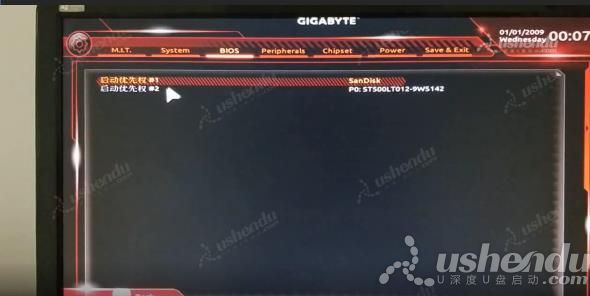
4.返回上个界面,启动优先权#1选择U盘的名字。

5.点击Save & Exit,点击储存并离开设定,保存后电脑会重启进入PE。
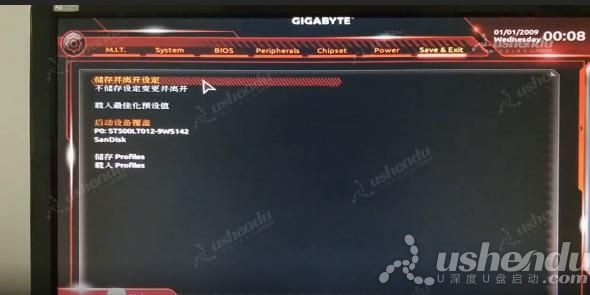
技嘉new aero17-yb笔记本通过bios设置u盘启动的操作教程就为用户们详细介绍到这边了,如果用户们感兴趣,可以参考上述方法步骤进行操作哦,希望本篇教程能够帮到大家,更多精彩教程请关注u深度官方网站。

